
บทความแสดงตัวอย่างการลดขนาดวิดีโอในมือถือ Android โดยใช้แอป Video Trimmer เพื่อลดขนาดวิดีโอที่ถ่ายไว้ด้วยกล้องให้มีขนาดที่เล็กลง เพราะการส่งผ่านไลน์ หรือโพสต์ใน Facebook บางทีก็ไม่มีความจำเป็นต้องใช้วิดีโอขนาดใหญ่ ซึ่งเปลืองแบนวิธการใช้เน็ตอย่างมาก
ตัวอย่างขนาดวิดีโอที่ลดขนาดแล้ว
ตัวอย่างวิดีโอที่ได้ถ่ายไว้ด้วยกล้องในมือถือ ซึ่งมีขนาดใหญ่ 720 Pixels ไฟล์ 51.05 MB ได้ลดขนาดเหลือ 320 Pixels ขนาดไฟล์ลดเหลือ 3.04 MB การดูวิดีโอผ่านหน้าจอมือถือซึ่งมีขนาดเล็ก บางวิดีโอไม่จำเป็นต้องละเอียดคมชัดก็ได้ ก็สามารถลดขนาดได้ง่ายๆ ก่อนจะส่งต่อให้เพื่อนๆ หรือ แชร์ผ่าน Facebook หรือ Line หรือส่งทางอีเมล์
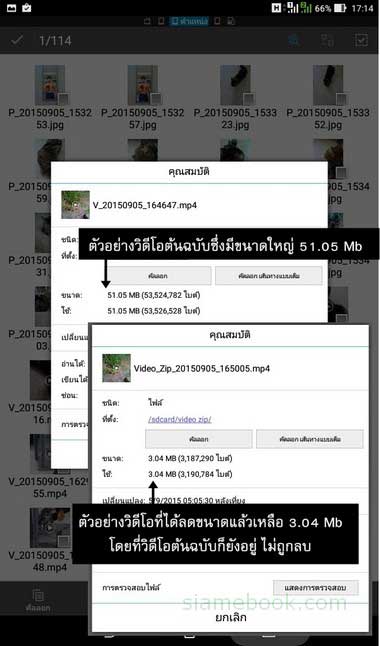
ติดตั้งแอป Video Trimmer ช่วยลดขนาดวิดีโอ
สำหรับการลดขนาดวิดีโอในมือถือจะใช้แอป Video Trimmer ให้ติดตั้งแอปดังนี้
1. เชื่อมต่อเน็ต แล้วแตะแอป Play สโตร์
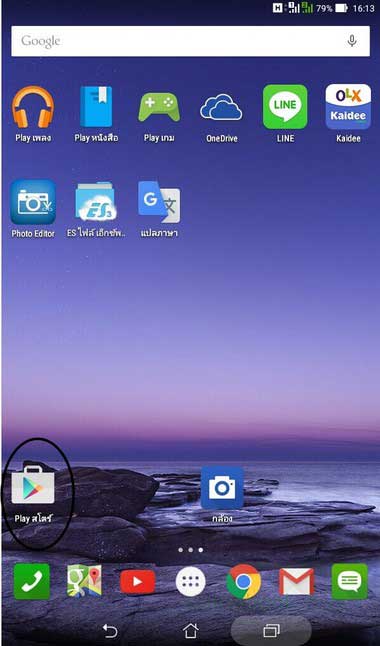
2. แตะที่ แอป เพื่อติดตั้งแอป
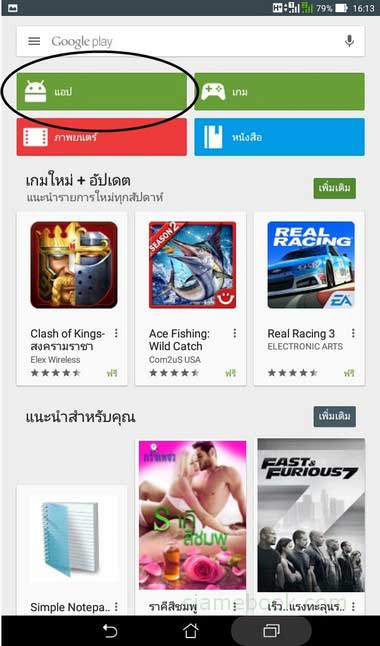
03. แตะและพิมพ์ชื่อแอปที่ต้องการ เช่น Resize Video แล้วแตะค้นหา
04. ในผลการค้นหาแตะเลือกแอป Video Trimmer เพื่อทำการติดตั้ง
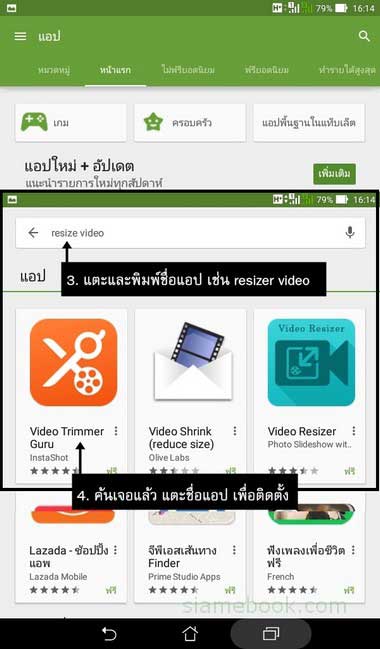
5. แตะ ติดตั้ง
6. แตะ ยอมรับ

ตัวอย่างการลดขนาดวิดีโอด้วย Video Trimmer
หลังจากได้ติดตั้งแอปเสรีจแล้ว ในการลดขนาดวิดีโอให้ปฏิบัติดังนี้
1. แตะแอป Video Zip
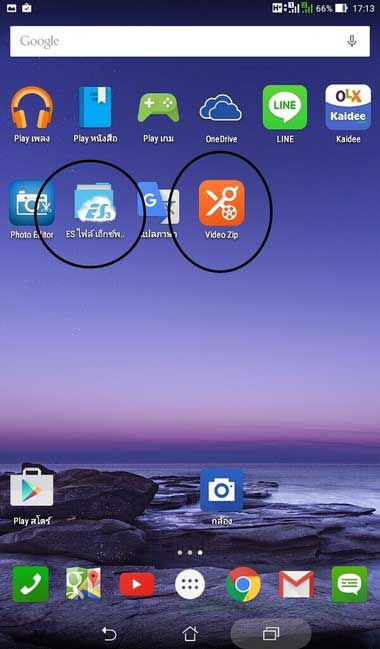
2. แตะ Select a video เพื่อไปเลือกวิดีโอที่ได้ถ่ายไว้ ส่วนคำสั่งอื่นๆ
- Shoot from Camer เลือกคำสั่งนี้เพื่อใช้กล้องถ่ายวิดีโอ
- Use recent video เปิดวิดีโอที่เคยใช้งานล่าสุด
3. แตะ แกลเลอร์รี่ เพื่อใช้แอปนี้ เปิดค้นหาวิดีโอ
4. แตะ เฉพาะครั้งนี้
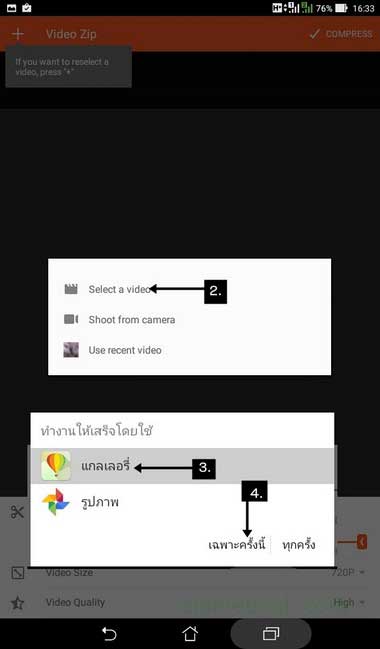
5. แตะกล้องถ่ายรูป วิดีโอที่ได้ถ่ายไว้จะถูกเก็บไว้ในนี้
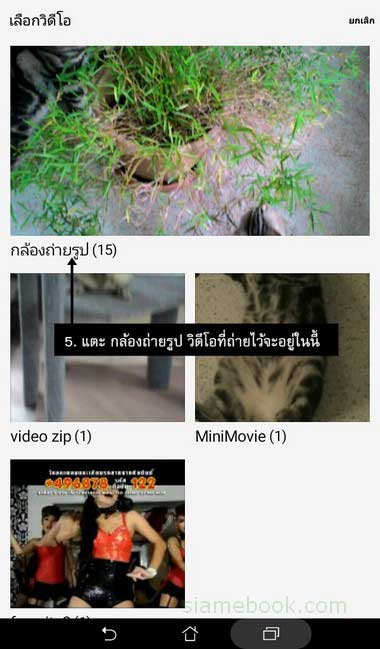
6. แตะเลือกวิดีโอ ที่ต้องการนำมาลดขนาดให้เล็กลง
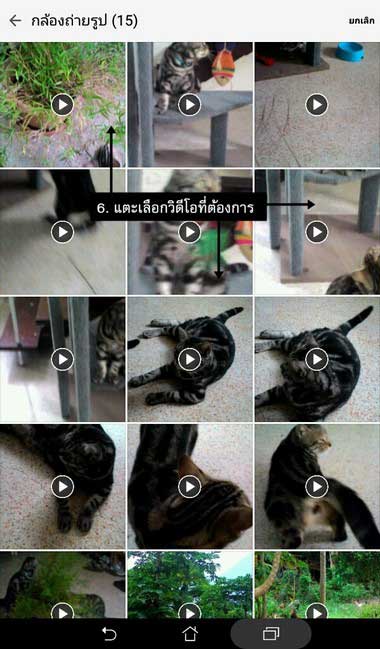
7. แตะเลือกขนาดวิดีโอที่ต้องการเช่น 720, 640, 480, 320 ในที่นี้จะเลือกขนาด 320 เล็กๆ ก็พอ
8. แตะ COMPRESS เริ่มทำการลดขนาด
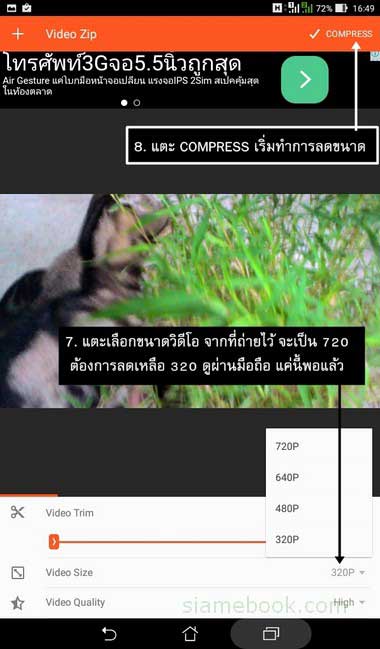
9. แอปจะทำการลดขนาด ให้รอสักพัก
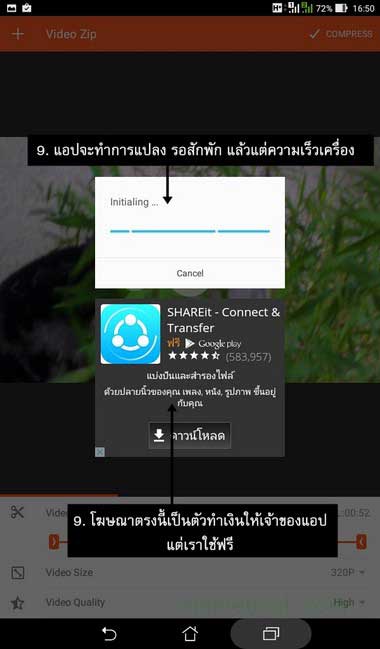
10. ผลที่ได้ วิดีโอ จาก 51.05 MB ได้ถูกลดขนาดเหลือ 3.04 MB เท่านั้นเอง
11. แตะ Share หากต้องการแชร์วิดีโอ
12. แตะโฮม เพื่อกลับหน้าจอหลักไปลดขนาดวิดีโออื่นๆ ที่เหลือ
13. แตะ ย้อนกลับ เพื่อออก จากการใช้งาน
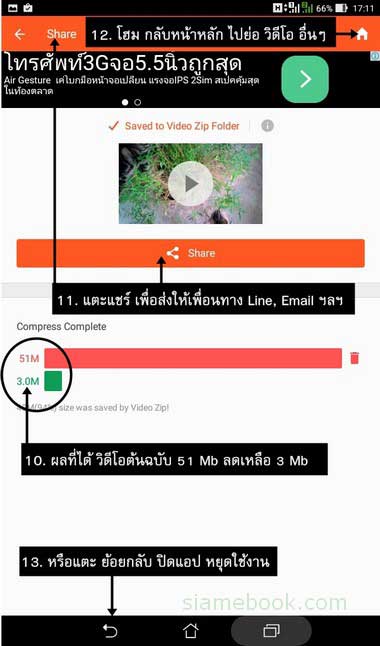
ไฟล์วิดีโอเรานิยมใช้กันมากในมือถือ Android รองจากไฟล์ภาพ เพื่อส่งให้กันทาง Line หรือโพสต์ใน Facebook การใช้ขนาดที่เหมาะสมจะช่วย ประหยัดเวลาในการอัพโหลดวิดีโอหรือดาวน์โหลดหรือเปิดเล่นวิดีโอในมือถือ เพราะการเชื่อมต่อเน็ตในมือถือ จะไม่ได้เชื่อมต่อที่ความเร็วสูงเหมือน การเล่นเน็ตบ้าน
การดูวิดีโอที่ได้ลดขนาดด้วยแอป Video Trimmer
ไฟล์วิดีโอที่ได้ลดขนาดจะไม่ไปยุ่งกับวิดีโอต้นฉบับ แต่แอปจะทำการลดขนาดแล้วสร้างเป็นไฟล์วิดีโอใหม่ ไฟล์วิดีโอต้นฉบับก็ยังอยู่ 1. ในมือถือต้องติดตั้งแอป ES ไฟล์ เอ็กซ์พลอเรอร์ไว้ก่อน แล้วแตะเพื่อเปิด
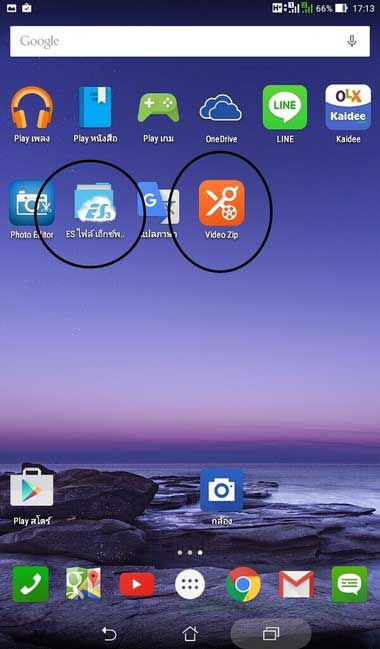
2. แตะเลือกตำแหน่งเก็บข้อมูลเป็น emulated และ 0 ตามลำดับ
3. แตะเลือกโฟลเดอร์ Video Zip
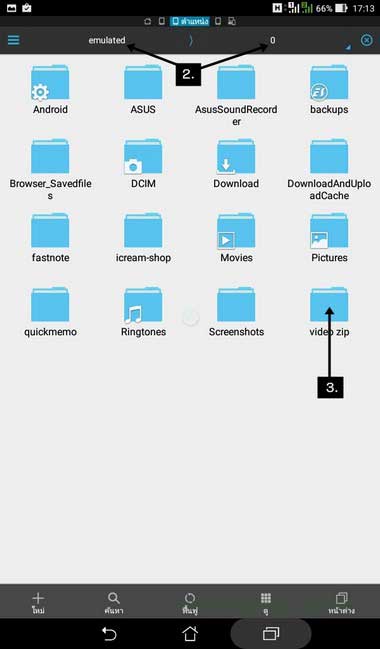
4. วิดีโอที่ได้ลดขนาดด้วยแอป Video Trimmer จะถูกเก็บไว้ในนี้ ให้แตะ วิดีโอ แตะค้างไว้ให้ปรากฏเครื่องหมายถูก
5. แตะ เพิ่มเติม ด้านล่าง
6. แตะ คุณสมบัติ
7. ดูขนาดไฟล์ที่ได้ จะถูกลดเหลือ 3.04 MB
8. แตะ ออก
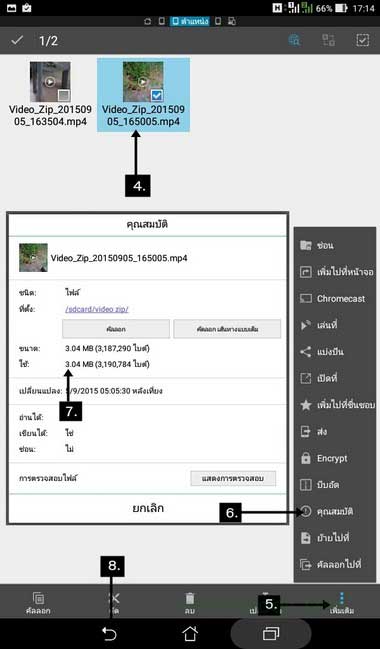
9. แตะเลือกตำแหน่ง / และ sdcard ตามลำดับ
10. แตะเลือก DCIM
11. แตะเลือกโฟลเดอร์ Camera ไฟล์วิดีโอต้นฉบับที่ได้ถ่ายไว้จะถูกเก็บไว้ในนี้
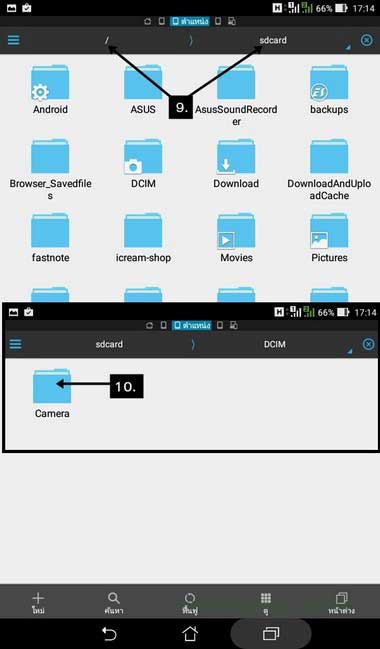
12. แตะเลือกวิดีโอที่ต้องการ แตะค้างไว้ให้ปรากฏเครื่องหมายถูก
13. แตะ เพิ่มเติม
14. แตะ คุณสมบัติ
15. ตัวอย่างวิดีโอ ต้นฉบับ ซึ่งมีขนาดใหญ่มาก 51.05 MB
16. แตะ ปุ่มย้อนกลับเพื่อออก
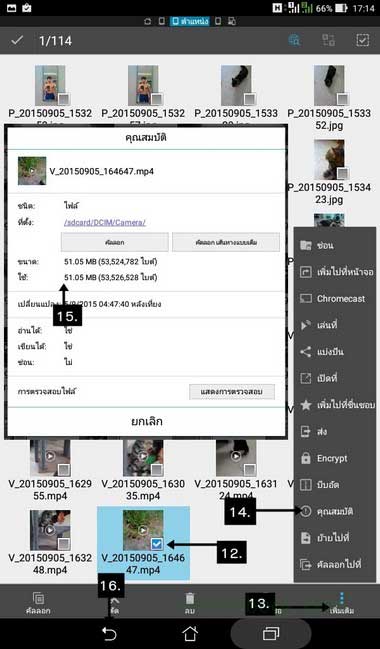
การใช้วีดีโอควรเลือกขนาดให้เหมาะสมในขณะถ่่ายภาพ เพราะวิดีโอมีหลายขนาด กล้องความละเอียดสูงขนาดไฟล์วิดีโอจะใหญ่มาก เปลืองแบนวิธ การใช้เน็ต โดยเฉพาะผู้ที่ใช้แพ็คเกจราคาไม่สูงเช่น 199 ใช้เน็ตความเร็วสูงได้ 1 GB เมื่อใช้จนครบ 1 GB แล้ว อาจจะใช้เน็ตความเร็วได้เพียง 128 MB หรือ 64 MB เท่านั้น หากเปิดอ่่านวิดีโอความละเอียดสูง ก็จะใช้เวลานาน จึงควรถ่ายให้เหมาะสมหรือใช้แอปช่วยลดขนาดวิดีโอให้เล็กลงก่อน


